갤럭시 탭프로S, 윈도우10에서 소프트웨어 업데이트 방법을 알려주세요.
- 날짜 2016-02-17
- 조회수 6,650
윈도우10, Microsoft 업데이트로 업데이트하기
OS 및 Microsoft 애플리케이션의 서비스팩, 패치 등을 설치하거나 업데이트해 제품을 보다 최적화된 환경에서 사용하세요.
기본적으로 자동 업데이트가 설정되어 있습니다. 수동으로 설치할 수 있는 업데이트를 확인하려면 작업 표시줄에서 [윈도우] → [설정] → [업데이트 및 복구] → [Windows 업데이트] → “업데이트 확인”을 선택하세요.
- 1. Windows 바탕화면에서 [시작] 버튼을 클릭 후 [설정]을 선택하세요.
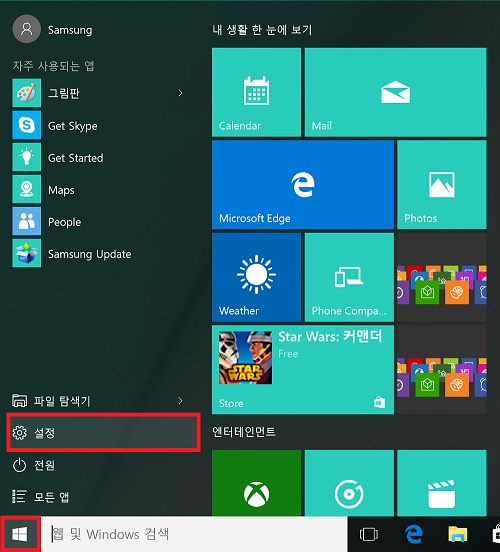
- 2. [업데이트 및 복구]을 선택하세요.
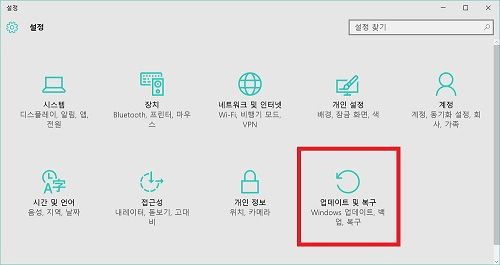
- 3. [Windows 업데이트]에서 필요한 업데이트가 있는지 확인 후 설치하세요.
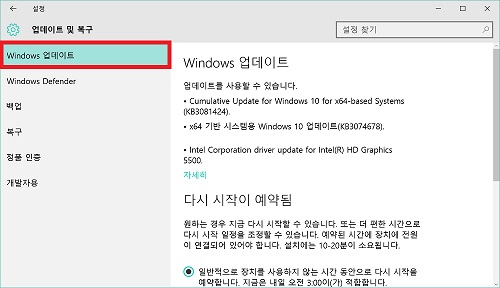
- 4. 업데이트 확인을 클릭합니다. Windows 업데이트 설치 방법을 변경하고 싶을 경우, [고급 옵션]을 통해 [업데이트 설치/제공] 방법을 설정할 수 있습니다.
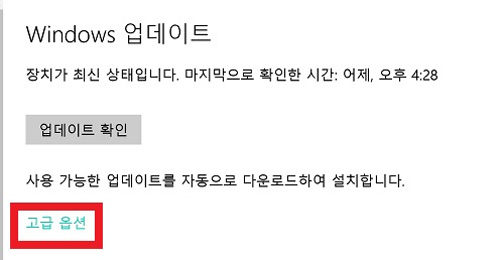
갤럭시 탭프로S, Samsung Update(삼성 업데이트)로 업데이트하기
제품에 설치된 삼성 애플리케이션, 드라이버 등을 업데이트하세요.
- 1. 작업 표시줄에서 [윈도우] → [모든 앱] → “Samsung” → “Samsung Update”를 선택하세요.
- 2. 업데이트 가능 여부를 확인한 후 업데이트를 선택하세요. 소프트웨어를 업데이트하려면 추천을 선택하세요.
- 3. 원하는 업데이트 또는 소프트웨어를 선택한 후 확인을 누르세요.
- 업데이트 및 소프트웨어를 모두 설치하려면 설치 및 업데이트를 선택하세요.
- 다른 소프트웨어를 검색하려면 모델 검색을 선택하세요.
- 소프트웨어의 설치 파일을 저장하려면 설치파일 저장을 선택하세요.
위의 내용으로 궁금증 해결에 조금이나마 도움이 되셨나요?
- 평가해 주신 의견은 콘텐츠 개선을 위한 자료로만 활용됩니다.